說起重裝系統,相信很多用戶都不會感到陌生吧。雖然電腦重裝系統現在是也可以簡單,一鍵重裝系統也非常盛行。不過在系統重裝前需要做什么準備,重裝系統后又該做什么優化這類問題,相信很多電腦小白都是不清楚的。那么下面就讓韓博士告訴你電腦重裝系統前后需要做的事情。
1、下載系統鏡像
推薦到MSDN網站,這里可以找到各種系統版本資源,按照你需要的下載即可。
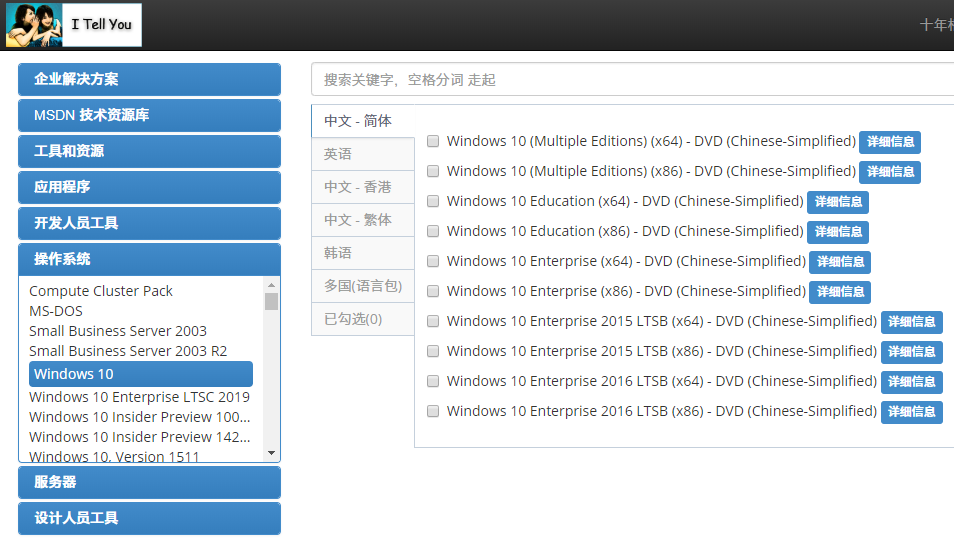
也可以通過韓博士裝機大師,在線下載自己所需的系統,除了微軟官方原版,這里還有GHOST版,可以根據自己的需求自由進行選擇。
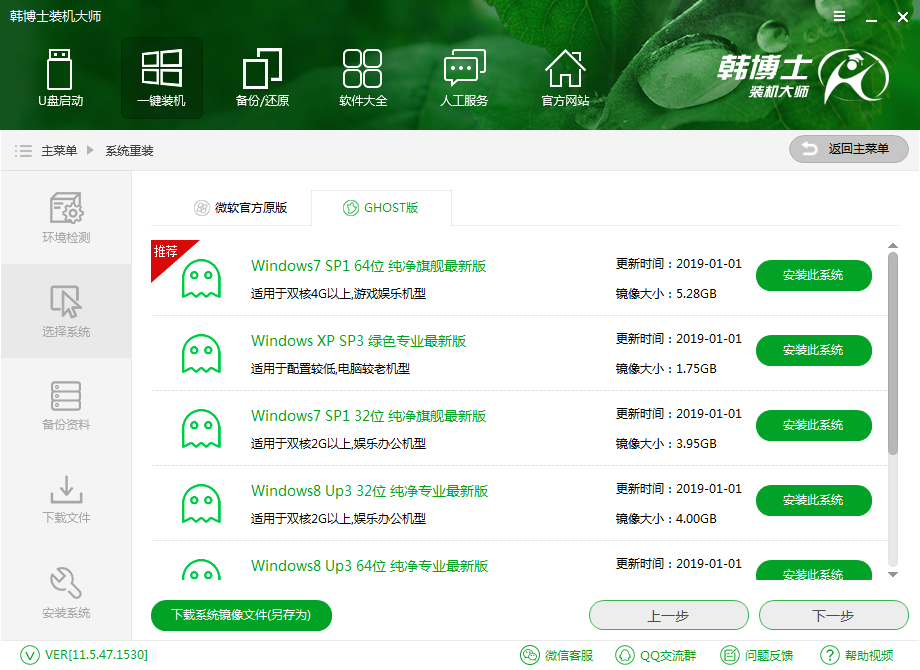
2、安裝工具
如果打算一鍵重裝系統,那么可以下載韓博士裝機大師來進行一鍵重裝。而如果打算U盤重裝,那么準備好一個至少8G內存的U盤,并且下載一個啟動盤制作工具(還是推薦使用韓博士)
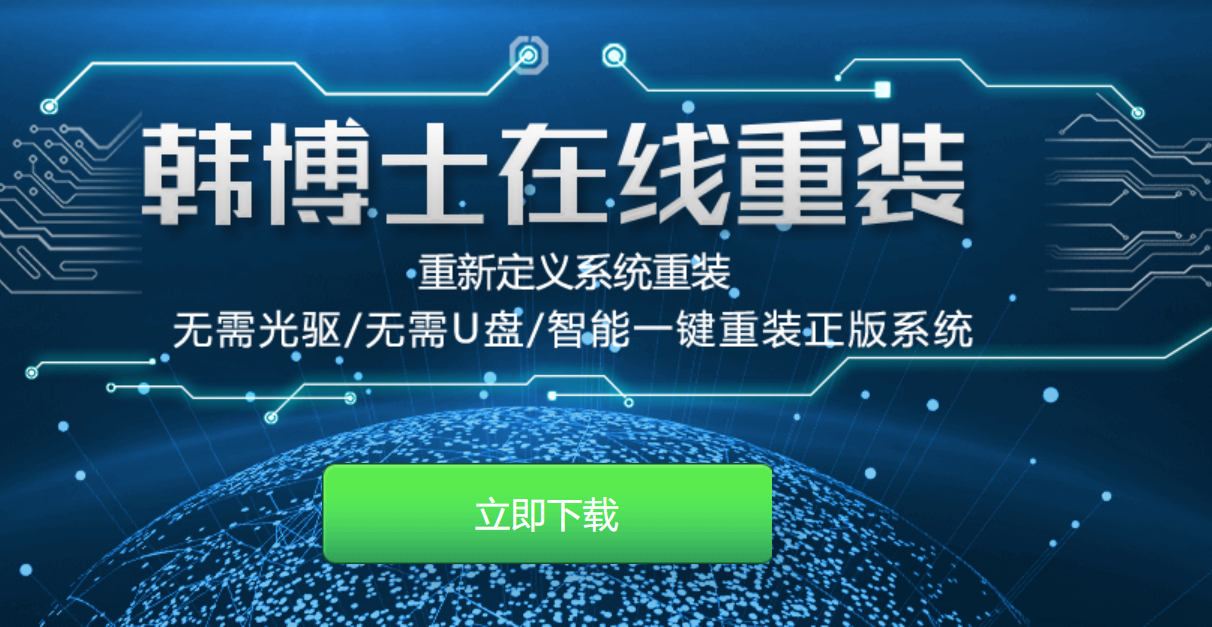
3、備份
重裝系統會格式化C盤,因此我們首先要備份好C盤重要文件。那么我們需要考慮的就是C盤有什么重要的東西需要轉移。一般來說這幾個地方需要注意:
①桌面文件
備份方法有兩種,一種是直接把桌面重要文件拷走;另一種是把桌面文件夾路徑設置到D盤。
②我的文檔
這里面主要包括電腦中運行的軟件,比如QQ、游戲、辦公軟件,運行軟件的過程中會產生一些用戶信息文件,比如qq的聊天信息,圖片;游戲的截圖、錄像;辦公軟件中保存的信息等等,都會保存在“我的文檔”文件夾中。
備份方法有兩種,一種是直接從C盤的我的文檔中找到我們可能需要的文件,這種方法比較麻煩;另一種就是直接把我的文檔路徑設置到D盤,設置好之后文件會立刻自動轉移到D盤,這樣系統重裝好之后重裝軟件后,軟件會自動調用原來的我的文檔文件。
③C盤軟件
看看C盤下載安裝了哪些軟件,可以截圖記錄一下,或者在重裝前將C盤軟件搬家
④驅動
可以用第三方驅動管理軟件進行備份(備份的驅動只能用于同樣的系統,如果換系統的話就需要重新下載)。
PS:備份文件太麻煩的話,可以使用韓博士裝機大師中的備份/還原工具,備份文件一次性搞定。
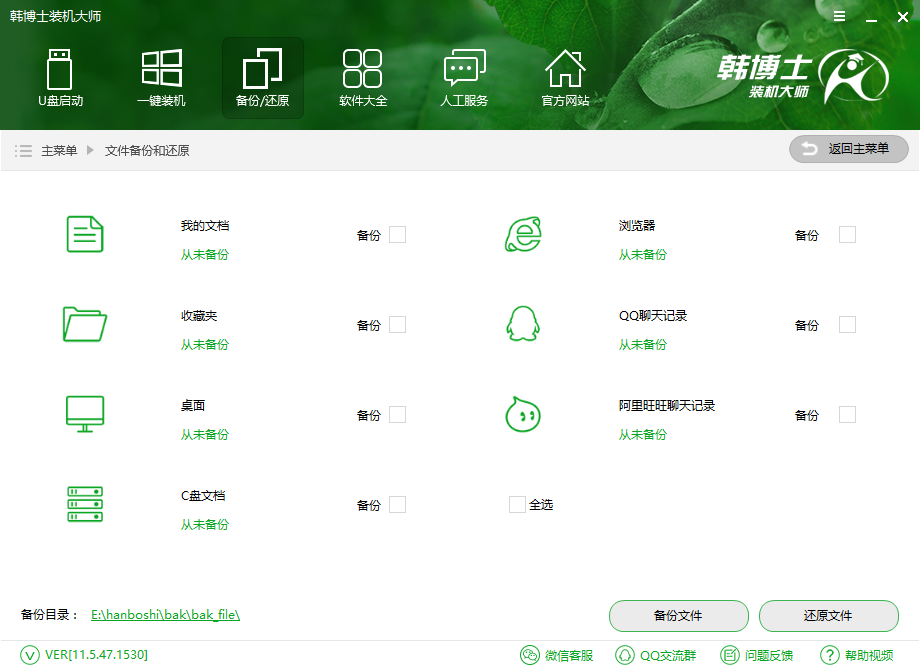
重裝后工作:
1、安裝驅動
驅動是必須要的,有些驅動沒安裝,電腦沒法正常使用,這里依然可以使用第三方驅動管理軟件進行操作。而使用韓博士裝機大師進行重裝會自動安裝驅動,省去了這一步。
2、安裝常用軟件
包括解壓軟件、輸入法、瀏覽器等等。
3、系統優化
包括關閉一些開機啟動的程序、禁用一些不必要的系統服務等等。
4、查看下win10系統激活狀態
按WIN+R,出現運行框后輸入CMD,然后確定,打開CMD命令窗口,在命令窗口輸入 slmgr.vbs -dlv (-dlv前有一個空格) 然后回車,可以查詢到Win10的激活信息,包括:激活ID、安裝ID、激活截止日期等信息。
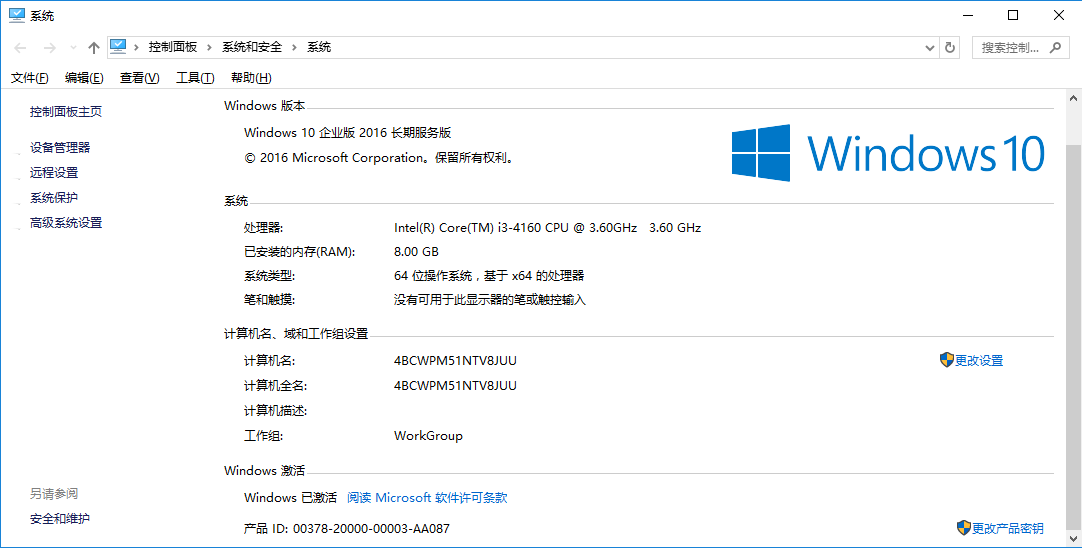
然后輸入在命令窗口輸入 slmgr.vbs -xpr(-xpr前有一個空格),可以查看是否為永久激活,或是激活時間信息。
以上就是小編為大家帶來的韓博士告訴你電腦重裝系統前后需要做的事情。在電腦重裝系統的前后,做好這些事情,可以讓我們更好的使用電腦。通過韓博士裝機大師來重裝系統,省心省力。

